Personnaliser les applications Windows 10 en noir
publié le 24/04/2023
Passez du côté obscur de la force en customisant rapidement le rendu des applications et outils Windows 10 en noir via une simple commande dans la base de registre.
Après avoir effectuer de nombreux réglages de couleur dans l’interface de personnalisation de Windows, vous avez enfin un OS à vos couleurs. Ne manque plus qu’une seul chose, customiser l’interface des applications système de Windows 10. Suivez le guide…
L’interface fond blanc des outils Windows vous use la rétine ?
Vous souhaitez consommer moins d’électricité et baisser votre empreinte carbone afin de participer à la sauvegarde de notre planète ?
Ou tout simplement, vous voulez un fond plus sombre, plus dark !
Franchissez le voile et passez du Côté obscur de l’interface en mettant celle-ci sur fond noir, pour un look bien plus Geek…
Comment personnaliser l’Interface des applications Windows 10 en noir
Lancez regedit
Déployez la branche :
HKEY_CURRENT_USER >>> SOFTWARE >>> Microsoft >>> Windows >>> CurrentVersion >>> Themes >>> Personalize
Faites un clic droit dans le volet droit de la fenêtre et choisissez Nouveau, Valeur DWORD 32 bits.
Nommez cet élément AppsUseLightTheme et le tour est joué.
Pour revenir au thème clair, lancez regedit, ouvrez AppsUseLightTheme et remplacez 0 par 1 dans le champ Données de la valeur.

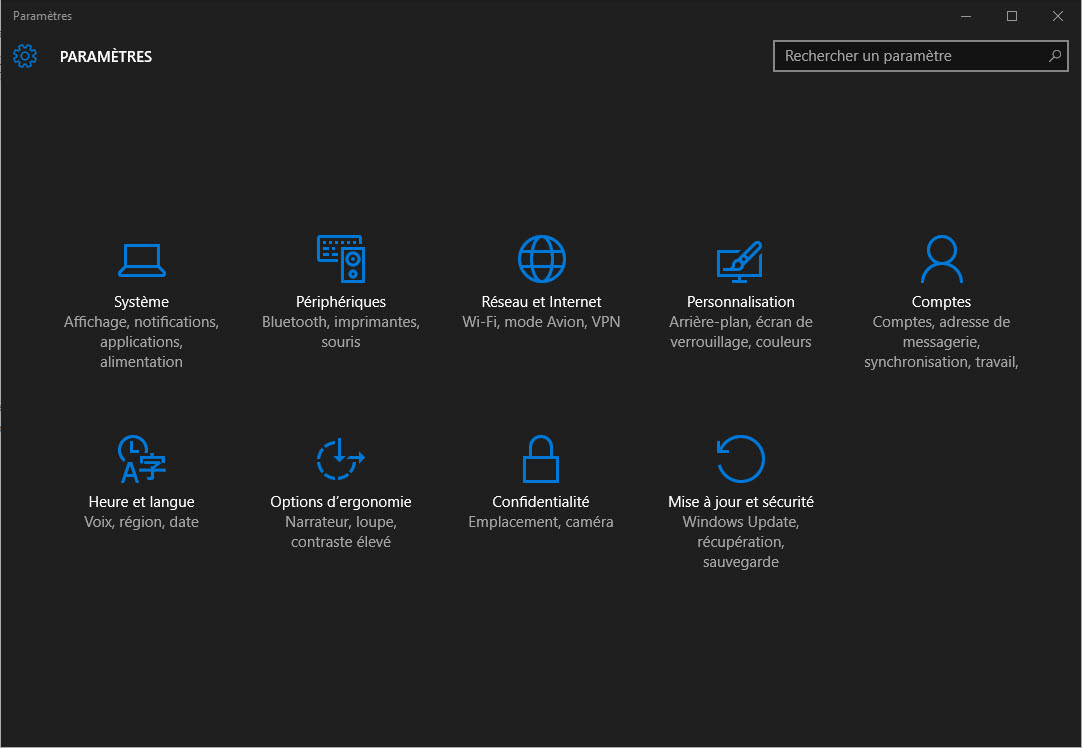
Il n'y a pas de commentaires pour le moment. Soyez le premier à participer !